Word: Rozdeľte stránku na stĺpce
Ako rozdeliť váš dokument Microsoft Word 2016 alebo 2013 na stĺpce.
Funkcie automatického číslovania a bulletinov v programe Microsoft Word môžu byť úplne šialené. Budete veselo písať, aby váš dokument vyzeral presne tak, ako sa vám páči, a potom sa Word zrazu rozhodne pridať k tomu, čo píšete, číslo alebo odrážku.
Oceňujem softvér, ktorý sa mi snaží veci zjednodušiť, ale väčšinou to háda zle. Našťastie sa táto funkcia dá vypnúť. Zakážte funkciu v programe Word, ktorá automaticky začne zadávať očíslovaný text alebo text s odrážkami.
Vyberte ponuku „ Súbor “.
Vyberte „ Možnosti “.
Vyberte kartu „ Proofing “ na ľavej table.
Vyberte možnosť „ Možnosti automatických opráv… “.
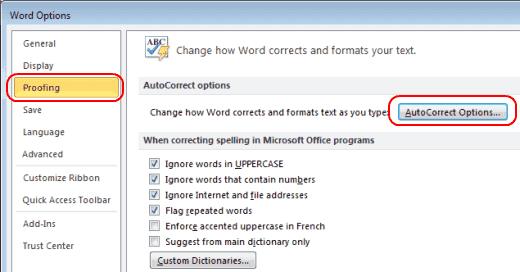
Vyberte kartu „ Automatické formátovanie počas písania “.
Zrušte začiarknutie možností „ Automatické zoznamy s odrážkami “ a „ Automatické číslované zoznamy “. Kliknite na „ OK “.
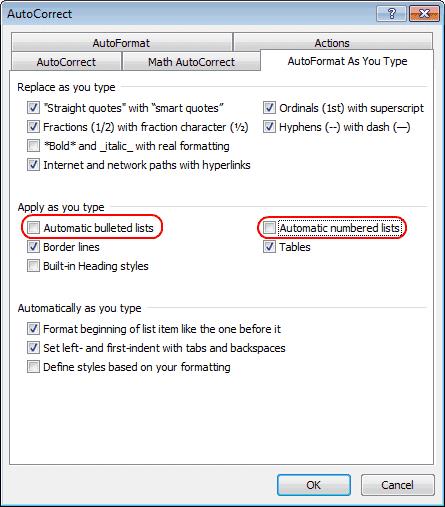
V ponuke „ Tlačidlo Office “ vyberte „ Možnosti programu Word “.
Kliknite na „ Korektúra “.
Kliknite na „ Možnosti automatických opráv “ a potom kliknite na kartu „ Automatické formátovanie počas písania “.
V časti „ Použiť počas písania“ zrušte začiarknutie políčka „ Automatické zoznamy s odrážkami “ a „ Automatické číslované zoznamy “.
Kliknite na „ OK “ a máte hotovo.
Už žiadne otravné automatické odrážky alebo čísla, ktoré sa zobrazujú pri písaní.
Ako rozdeliť váš dokument Microsoft Word 2016 alebo 2013 na stĺpce.
Ako zakázať automatické číslovanie a bulletiny v programe Microsoft Word 2016, 2013, 2010 a 2007.
Ako povoliť alebo zakázať nastavenie DEP v programe Microsoft Outlook 2016 alebo 2013.
Ako rozdeliť dokument Microsoft Word 2016 alebo 2013 do stĺpcov.
Zistite, koľko slov, znakov, odsekov a riadkov obsahuje váš dokument Microsoft Word 2016 alebo 2013.
Povoľte editor rovníc v programe Microsoft Word 2016, 2013, 2010 a 2007.
Ako zapnúť alebo vypnúť automatické používanie veľkých písmen v programe Microsoft Word 2016 alebo 2013.
Sady štýlov môžu okamžite dodať vášmu celému dokumentu upravený a konzistentný vzhľad. Tu je návod, ako používať sady štýlov vo Worde a kde ich nájsť.
Zistite, ako vytvoriť makro v aplikácii Word, aby ste mohli rýchlejšie vykonávať najčastejšie používané funkcie.
Núťte výzvu na vašich súboroch Microsoft Excel pre Office 365, ktorá hovorí „Otvoriť ako iba na čítanie“ pomocou tohto sprievodcu.
Pokiaľ Microsoft Word 2016 píše na už existujúci text, naučte sa, ako opraviť problém s prepisovaným textom vo Worde v jednoduchých krokoch.
Tutoriál, ktorý vás prevedie, ako zapnúť alebo vypnúť doplnky (plug-ins) v Microsoft Outlooku.
Tutoriál, ktorý pomôže s problémami, kde tabuľky Microsoft Excel nepočítajú presne.
Zistite, ako zablokovať a odblokovať bunky v Microsoft Excel 365 pomocou tohto návodu.
Želite pristupiti svom Yahoo Mailu direktno iz svog Outlook računa? Naučite kako dodati Yahoo Mail u Outlook 2021, 2019 i 2016.
Aktivujte alebo deaktivujte funkciu automatického ukladania v Microsoft Outlook 365, ktorá automaticky ukladá e-maily do zložky Návrhy.
Ukážeme vám trik, ktorý môžete použiť na jednoduché exportovanie všetkých vašich kontaktov Microsoft Outlook 365 do súborov vCard.












